Pokud potřebujete upgradovat na Microsoft Office 2019, jak odinstalujete Microsoft Office 2016 / 2011 na Mac úplně? Není obtížné odstranit Word, Excel, PowerPoint a OneNote z počítače Mac. Aby však bylo možné odinstalovat sadu Microsoft Office v systému Mac bez jakékoli stopy, nemusí to být snadný úkol.
Potřebujete odinstalovat sadu Office 2016 nebo starší verze, abyste nainstalovali sadu Microsoft Office 2019? Ano, abyste se vyhnuli problémům s kompatibilitou a měli více volného místa na pevném disku vašeho systému, je nutné předem provést úplnou odinstalování. Nyní se můžete dozvědět více podrobností z tohoto článku.
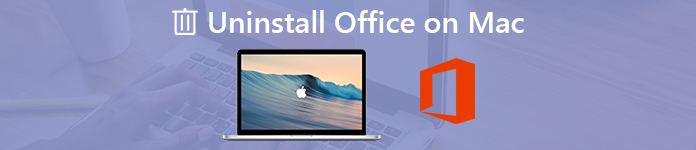
- Část 1: Jak odinstalovat sadu Microsoft Office v systému Mac úplně
- Část 2: 3 Další metody odinstalace sady Office 2016 / 2011 z počítačů Mac
Část 1: Jak odinstalovat Microsoft Office na Mac úplně
Pokud potřebujete odinstalovat Microsoft Office 2016, musíte také odstranit mezipaměť a protokoly, abyste se vyhnuli problémům s kompatibilitou. Existuje způsob, jak odinstalovat Office 2016 a vyčistit související soubory současně? Apeaksoft Mac Cleaner je požadovaný nástroj pro odstraňování Microsoft Office v počítačích Mac. Odstraňuje nejen programy sady Microsoft Office, ale také optimalizuje váš počítač Mac do dobrého stavu.
- 1. Snadno odinstalujte Microsoft 2008 / 2011 / 2016 / 2019 a související soubory mezipaměti.
- 2. Sledujte výkon systému a ujistěte se, že MacBook je v dobrém stavu.
- 3. Odstraňte nevyžádané, staré a velké soubory, nepořádek, skartovací soubory a další.
- 4. Zajistěte zabezpečení 100% pro odstranění souborů a zrychlení systému Mac.
- 5. Odinstalujte jiné aplikace, jako je Safari, avast Antivirus, McAfee, Malwarebytes, Adobe, TeamViewer, Etc.
Krok 1Nainstalujte do počítače Mac Cleaner
Jakmile si nainstalujete Apeaksoft Mac Cleaner, můžete spustit program a v uživatelském rozhraní zvolit „ToolKit“. Poté můžete zvolit možnost „Odinstalovat“ a odinstalovat jakýkoli program z počítače Mac, včetně aplikací Excel, Word, Office a dalších.

Krok 2Naskenujte programy sady Office v systému Mac
Stačí nejprve zavřít programy související s Office na Macu. Kliknutím na tlačítko „Skenovat“ skenujete programy Office i související soubory ve vašem počítači Mac. Naskenovat všechny soubory může nějakou dobu trvat. Pokud soubory nejsou k dispozici, klikněte na tlačítko „Znovu prohledat“.
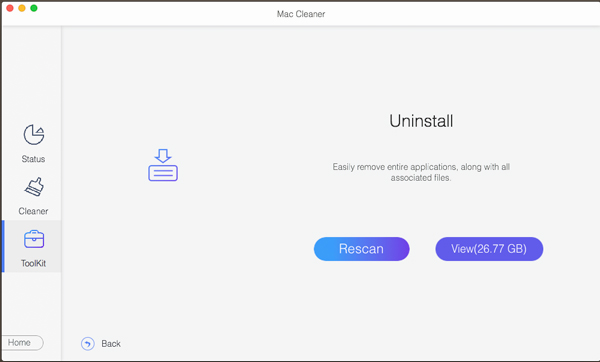
Krok 3LView odinstalovat program Office
Klikněte na tlačítko „Zobrazit“ a můžete zkontrolovat naskenované aplikace pro Office. Vyberte požadovaný, který chcete odebrat nebo odinstalovat, můžete zobrazit podrobnosti o aplikaci Office, například umístění aplikace, velikost souboru a soubory mezipaměti.
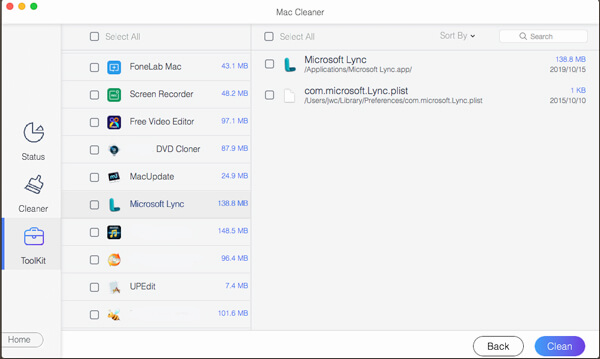
Krok 4Odinstalujte sadu Microsoft Office v systému Mac
Poté můžete vybrat Microsoft Office, například Word, Excel a další soubory, stejně jako soubory mezipaměti. Kliknutím na tlačítko „Vyčistit“ Office zcela odinstalujete z počítače Mac. V této metodě můžete odstranit všechny soubory bez jakékoli stopy.
Pro více Mac odinstalační programy Chcete-li odebrat sadu Office z Mac, zkontrolujte ji zde.
Část 2: 3 Další metody odinstalace sady Office 2016 / 2011 z počítačů Mac
Zde je více metod, které můžete odinstalovat Office 2016 nebo Office 2011 z Mac. Pravděpodobně nebude možné vyčistit soubory mezipaměti nebo odebrat licenční soubor sady Office na počítačích Mac. Po odinstalaci však můžete bez problémů znovu nainstalovat sadu Microsoft Office pro Mac.
Metoda 1: Odinstalujte sadu Office 2016 / 2011 z aplikací
Jedná se o přímou metodu odinstalace Microsoft Office 2016. Pokud jste již tuto metodu k odstranění aplikace použili, můžete vyčistit mezipaměť pomocí programu Mac Cleaner nebo příkazového řádku.
Krok 1V aplikaci Finder na vašem MacBooku přejděte na „Aplikace“.
Krok 2Stiskněte příkaz na klávesnici a klepnutím vyberte všechny aplikace sady Office.
Krok 3Poté Ctrl + klikněte na aplikaci Office, kterou jste vybrali, a kliknutím na tlačítko „Přesunout do koše“ odinstalujte Microsoft Office 2016.
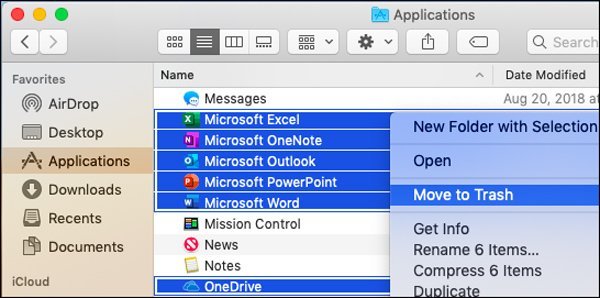
Metoda 2: Vyčištění sady Office 2016 / 2011 prostřednictvím knihovny uživatelů
Na rozdíl od ostatních dvou metod je složitější metodou odinstalace sady Office pro Mac. Ale pokud potřebujete pouze odstranit Excel, Word nebo jiné programy v Macu, měla by to být doporučená metoda. Jen se dozvíte více podrobností níže.
Krok 1Přejděte do Vyhledávače a stiskněte Command + Shift + g. Zadejte příkazový řádek ~ / Library a klikněte na tlačítko „Přejít“.
Krok 2Poté můžete přejít do složky „Kontejnery“, vybrat následující složku a přesunout je do koše. Pokud některé ze složek nejsou k dispozici, stačí smazat ty stávající.
- com.microsoft.errorreporting
- com.microsoft.Excel
- com.microsoft.netlib.shipassertprocess
- com.microsoft.Office365ServiceV2
- com.microsoft.Outlook
- com.microsoft.Powerpoint
- com.microsoft.RMS-XPCService
- com.microsoft.Word
- com.microsoft.onenote.mac
Krok 3Chcete-li odstranit data aplikace Outlook z Office, kliknutím na šipku zpět se vrátíte zpět do složky „Knihovna“ a otevřete „Skupinové kontejnery“. Ctrl + klikněte na každou z těchto složek, pokud existuje, a přesunout do koše.
- UBF8T346G9.ms
- UBF8T346G9.Office
- UBF8T346G9.OfficeOsfWebHost
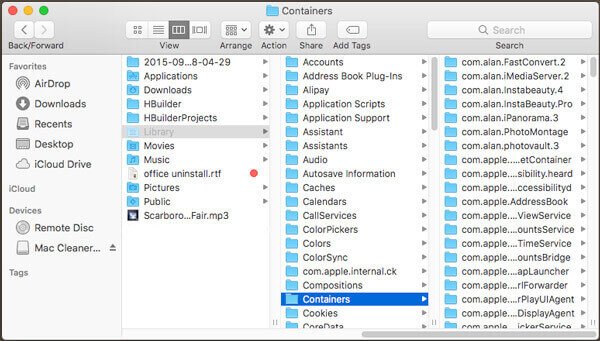
Metoda 3: Odebrat sadu Office 2016 / 2011 z doku a restartovat
Odebrání sady Office 2016 / 2011 z doku je další snadnou metodou odinstalace sady Microsoft Office na počítačích Mac. Pokud je Microsoft Office 2016 vložen do doku v počítači Mac, je to způsob, jak snadno odinstalovat během několika kliknutí.
Krok 1Pokud je v doku k dispozici program Excel, Word, PowerPoint nebo jiný Office, stiskněte Ctrl + klikněte na aplikaci.
Krok 2Chcete-li odstranit Word / Excel v systému Mac, vyberte možnost „Možnosti“ a v této nabídce vyberte možnost „Odebrat z doku“.
Krok 3Poté stačí restartovat počítač Mac. Microsoft Office 2011 / 2016 bude zcela odstraněn.
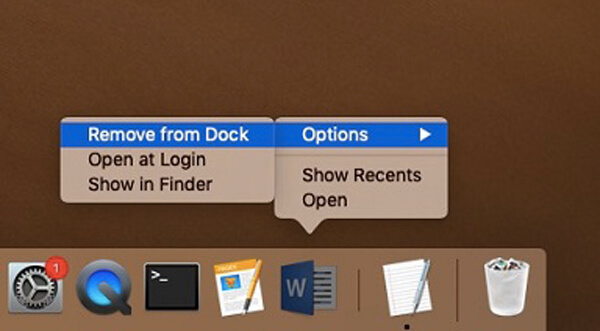
Proč investovat do čističky vzduchu?
Kromě výše uvedených metod můžete také skript pro odebrání sady Office 2016 odinstalovat Office na Mac úplně. Pro začátečníky by to měl být složitý úkol. Ve skutečnosti není obtížné odinstalovat sadu Office na počítačích Mac, ale jak vyčistit mezipaměť a protokoly je problém s bolestmi hlavy. Stačí se dozvědět více o doporučených metodách a podle toho vybrat požadovanou.








